还原系统 (u 盘), 还原系统, 还原类型 – Acer Aspire One AO522 User Manual
Page 1656: U 盘 ), 还原预安装的软件和驱动程序, 还原系统 (u 盘 )
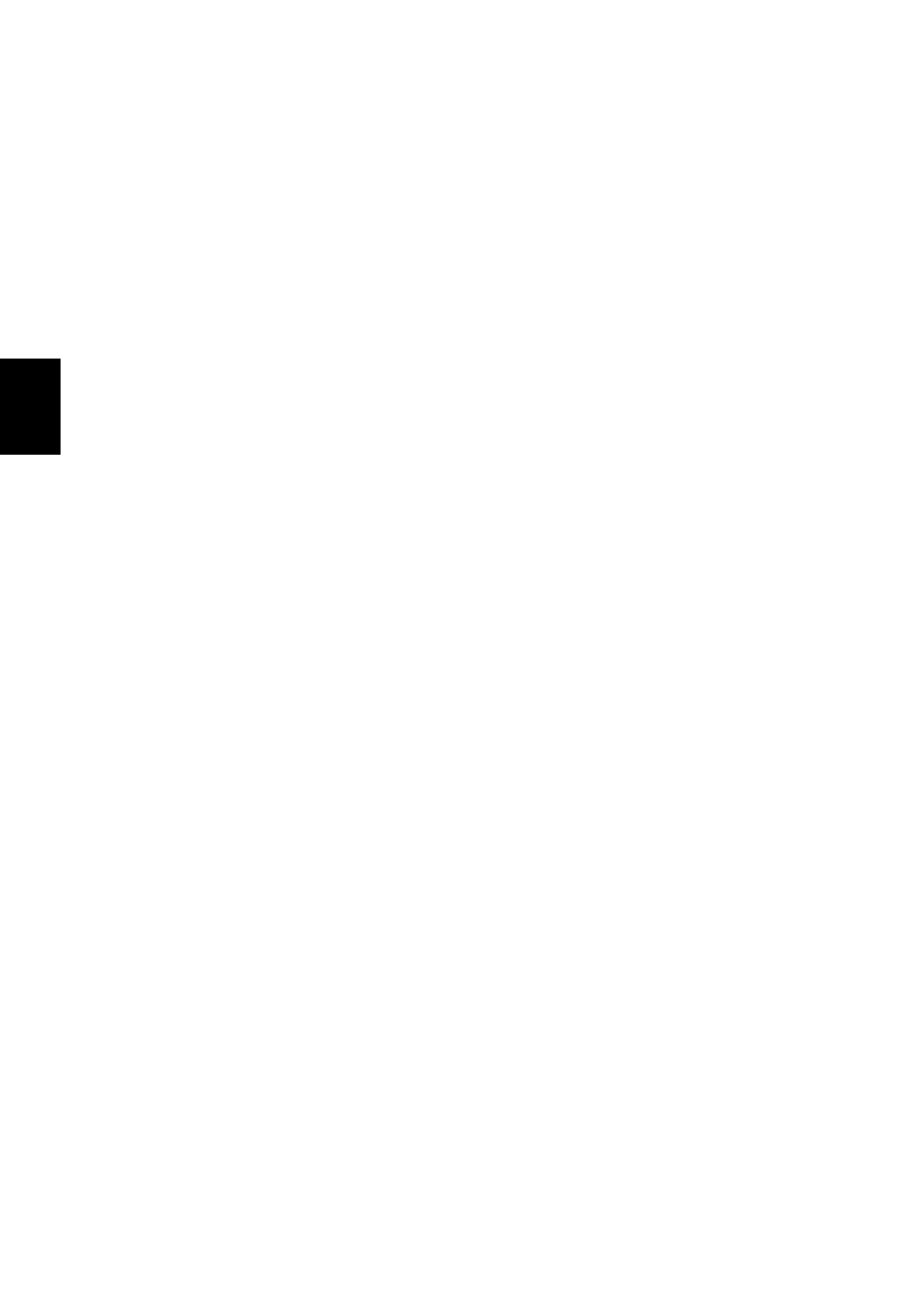
简
体
中
文
10
还原系统
(U 盘 )
如果致电
Acer 支持无法解决问题,您可运行 Acer eRecovery Management 程序。
这将把您的电脑还原到您购买时的状态,同时让您选择保留所有设置和个人数据供今
后检索。
还原系统
1
实施小修复。
如果只有一或二个软件项目或硬件无法正常工作,可以通过重新安装该软件或设备驱
动程序来解决问题。要还原工厂预装的软件或驱动程序,请参见
预安装的软件和驱动程序”。有关重新安装非工厂预装软件和驱动程序的说明,请参
见该产品的文档或技术支持网站。
2
还原到之前的系统状态。
如果重新安装软件或驱动程序无法解决问题,可通过将系统还原到之前一切都正常的
状态来解决问题。有关说明,请参见第
3
将系统恢复到出厂时的状态。
如果未解决问题而且您希望将系统恢复到出厂时的状态,请参见第
还原类型
还原预安装的软件和驱动程序
作为故障排除的步骤,您可能需要重新安装工厂预装的软件和设备驱动程序。您可以
使用您创建的硬盘或备份来还原。
•
新软件:如果您需要还原非工厂预安装的软件,则需按照该软件的安装说明进
行操作。
•
新设备驱动程序:如果您需要还原非工厂预安装的设备驱动程序,则需按照随
设备提供的说明书进行操作。
还原预安装的软件和驱动程序:
1
单击开始
> 所有程序 > Acer,然后单击 Acer eRecovery Management。
- 或 -
如果从驱动程序和应用程序还原备份进行还原,将
U 盘插入 USB 端口。
在
Windows Explorer 中打开 U 盘并双击还原。
This manual is related to the following products:
